해결: Windows 7/8/10에서 사용 가능한 부팅 장치 없음 오류
게시 됨: 2017-02-20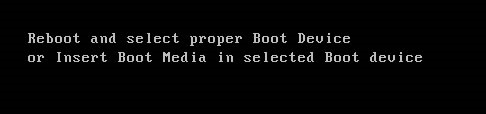
사용 가능한 부팅 장치 없음 오류 수정 Windows 10: 이름 자체에서 이 오류는 시스템이 운영 체제를 로드할 수 없다는 것과 관련이 있음을 알 수 있습니다. 이 문제는 사용자가 "사용 가능한 부팅 장치 없음" 오류와 함께 부팅 화면에서 멈추는 Windows 10에서 매우 일반적입니다. 그러나 오늘은 이러한 문제를 해결하는 방법과 부팅 장치 없음을 수정 하는 방법을 정확히 살펴보겠습니다 Windows에서 사용 가능한 오류입니다.
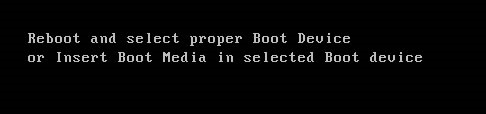
때로는 하드 디스크인 부팅 장치를 찾을 수 없거나 활성으로 표시된 파티션이 없기 때문에 Windows를 부팅할 수 없습니다. 이 두 가지는 가장 일반적인 원인이며 쉽게 고칠 수 있지만 위의 문제가 없는 다른 모든 사용자에게 공평하지 않기 때문에 이 두 가지 방법으로 방법을 제한하지 않습니다. 대신 이 오류에 대한 가능한 모든 수정 사항을 찾기 위해 조사 범위를 넓혔습니다.
운영 체제 또는 시스템에 따라 이 오류를 처리할 때 나타날 수 있는 메시지는 다음과 같습니다.
- 부팅 장치를 찾을 수 없습니다. 하드 디스크에 운영 체제를 설치하십시오…
- 부팅 장치를 찾을 수 없습니다. 시스템을 재부팅하려면 아무 키나 누르십시오.
- 부팅 가능한 장치 없음 – 부팅 디스크를 삽입하고 아무 키나 누르십시오.
- 사용 가능한 부팅 장치가 없습니다
부팅 장치를 찾을 수 없는 이유는 무엇입니까?
- 시스템 부팅이 손상된 하드 디스크
- BOOTMGR이 없거나 손상되었습니다.
- MBR 또는 부트 섹터가 손상되었습니다.
- NTLDR이 없거나 손상되었습니다.
- 부팅 순서가 올바르게 설정되지 않았습니다.
- 시스템 파일이 손상되었습니다
- Ntdetect.com이 없습니다
- Ntoskrnl.exe가 없습니다.
- NTFS.SYS가 없습니다.
- Hal.dll이 누락되었습니다.
내용물
- Windows 7/8/10에서 사용 가능한 부팅 장치 없음 오류 수정
- 방법 1: 시작/자동 복구 실행
- 방법 2: UEFI 부팅 활성화
- 방법 3: BIOS 설정에서 부팅 순서 변경
- 방법 4: CHKDSK 및 SFC 실행
- 방법 5: 부트 섹터 복구
- 방법 6: Windows에서 활성 파티션 변경
- 방법 7: Windows 이미지 복구
- 방법 8: Windows 10 설치 복구
Windows 7/8/10에서 사용 가능한 부팅 장치 없음 오류 수정
방법 1: 시작/자동 복구 실행
1. Windows 10 부팅 가능한 설치 DVD를 삽입하고 PC를 다시 시작합니다.
2. Press any key to boot from CD or DVD(CD 또는 DVD에서 부팅하려면 아무 키나 누르십시오) 메시지가 표시되면 아무 키나 눌러 계속합니다.
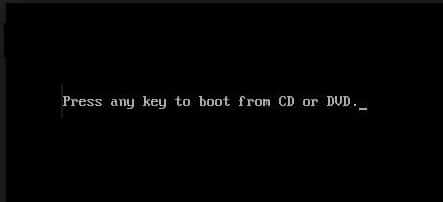
3. 언어 기본 설정을 선택하고 다음 을 클릭합니다. 왼쪽 하단에서 컴퓨터 복구 를 클릭합니다.
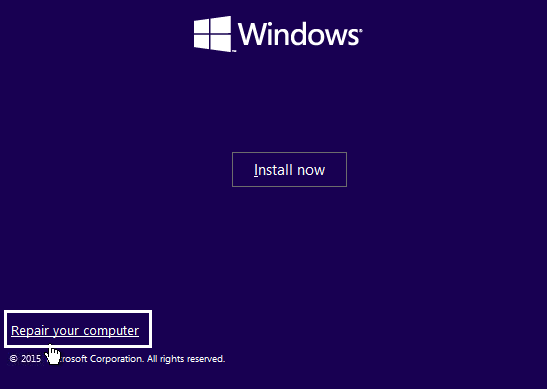
4. 옵션 선택 화면에서 문제 해결을 클릭합니다.
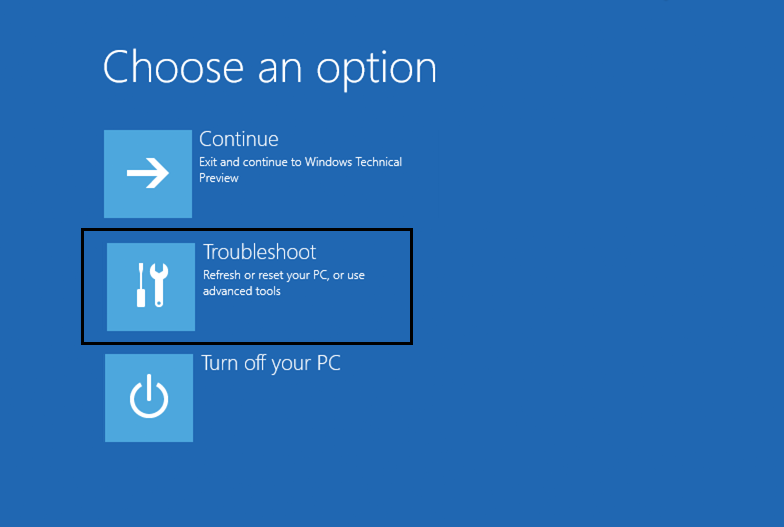
5. 문제 해결 화면에서 고급 옵션을 클릭합니다.
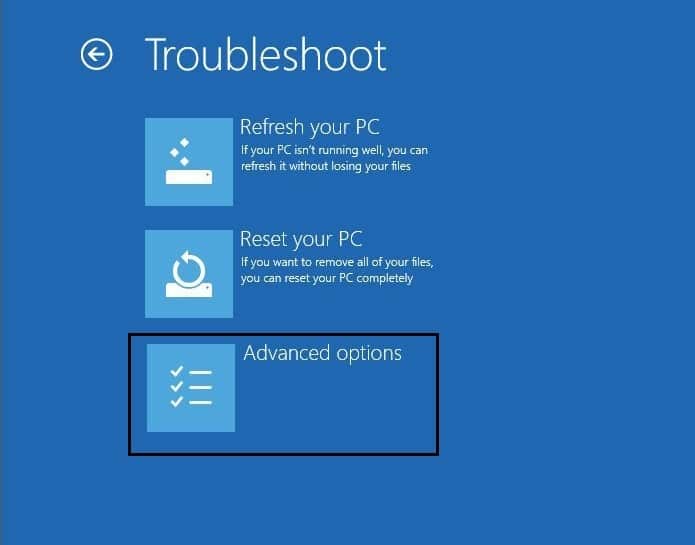
6. 고급 옵션 화면에서 자동 복구 또는 시동 복구를 클릭합니다.
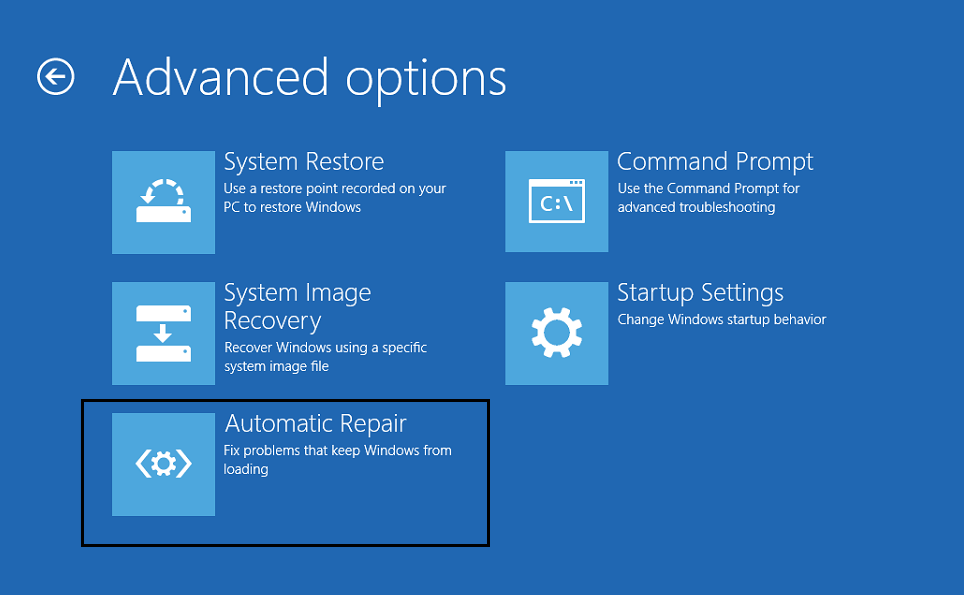
7. Windows 자동/시동 복구가 완료될 때까지 기다립니다.
8. 다시 시작하면 사용 가능한 부팅 장치 없음 오류를 성공적으로 수정할 수 있습니다. 그렇지 않은 경우 계속합니다.
또한 읽기: 자동 복구를 수정하는 방법으로 PC를 복구할 수 없습니다.
방법 2: UEFI 부팅 활성화
참고: 이것은 EFI 시스템 파티션을 사용해야 하므로 GPT 디스크에만 적용됩니다. Windows는 UEFI 모드에서만 GPT 디스크를 부팅할 수 있습니다. MBR 디스크 파티션이 있는 경우 이 단계를 건너뛰고 대신 방법 6을 따르십시오.
1. PC를 다시 시작하고 PC에 따라 F2 또는 DEL을 눌러 Boot Setup을 엽니다.
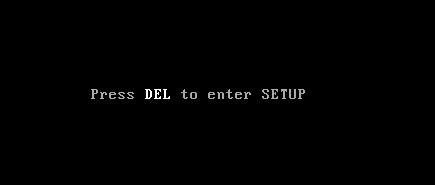
2. 다음과 같이 변경합니다.
부팅 목록 옵션을 UEFI로 변경 로드 레거시 옵션 ROM 비활성화 보안 부팅 활성화
3. 그런 다음 F10을 눌러 부팅 설정을 저장하고 종료 합니다.

방법 3: BIOS 설정에서 부팅 순서 변경
1. PC를 다시 시작하고 F2 또는 DEL을 눌러 BIOS 설정으로 들어갑니다.
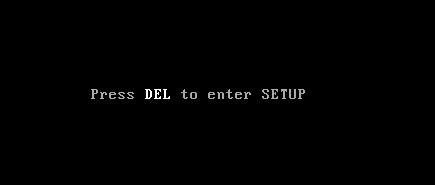
2. 그런 다음 BIOS 유틸리티 설정에서 부팅 을 클릭합니다.
3. 이제 부팅 순서가 올바른지 확인하십시오.
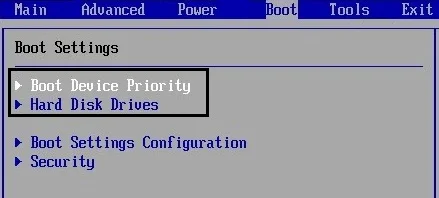
4. 정확하지 않은 경우 "위쪽 및 아래쪽 화살표"를 사용하여 올바른 하드 디스크를 부팅 장치로 설정합니다.
5. 마지막으로 F10 키를 눌러 변경 사항을 저장 하고 종료합니다. 이렇게 하면 Windows 10에서 사용 가능한 부팅 장치 없음 오류가 수정 될 수 있습니다. 그렇지 않은 경우 계속합니다.
방법 4: CHKDSK 및 SFC 실행
1. 다시 방법 1을 사용하여 명령 프롬프트로 이동하고 고급 옵션 화면에서 명령 프롬프트 옵션을 클릭합니다.
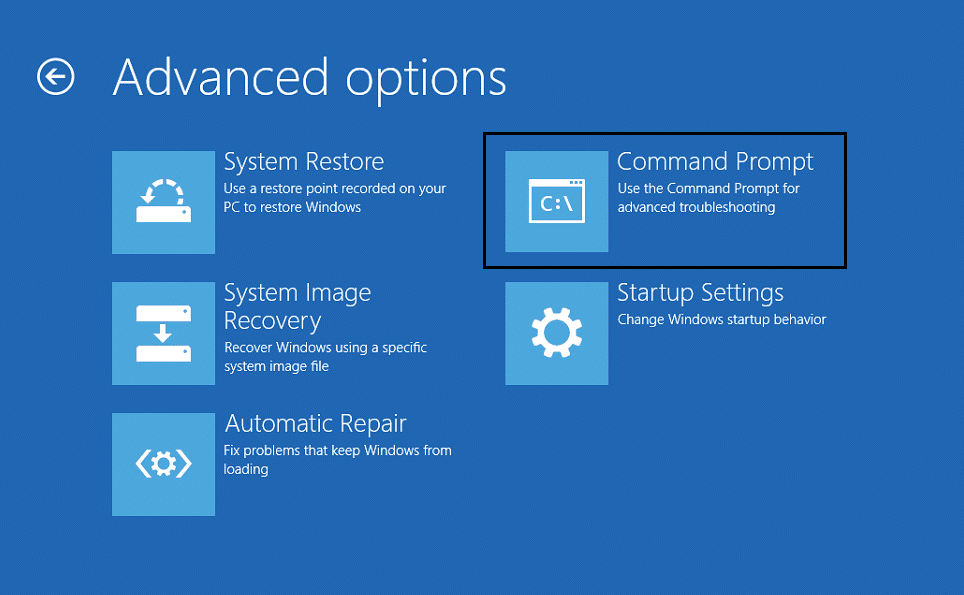
2. cmd에 다음 명령을 입력하고 각 명령 다음에 Enter 키를 누릅니다.
sfc /scannow chkdsk c: /r
참고: Windows가 현재 설치된 드라이브 문자를 사용하고 있는지 확인하십시오.
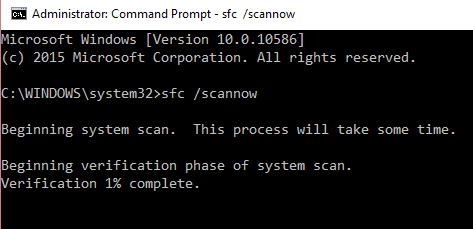
3. 명령 프롬프트를 종료하고 PC를 다시 시작합니다.
방법 5: 부트 섹터 복구
1. 위의 방법을 사용하여 Windows 설치 디스크를 사용하여 명령 프롬프트 를 엽니다.
2. 이제 다음 명령을 하나씩 입력하고 각 명령 다음에 Enter 키를 누릅니다.
bootrec.exe /FixMbr bootrec.exe /FixBoot bootrec.exe /RebuildBcd
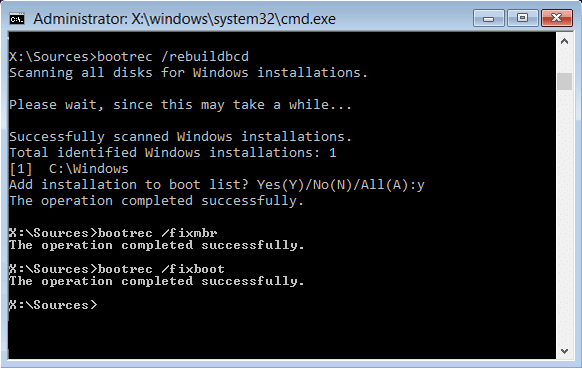
3. 위의 명령이 실패하면 cmd에 다음 명령을 입력합니다.
bcdedit /export C:\BCD_Backup 씨: CD 부팅 속성 bcd -s -h -r ren c:\boot\bcd bcd.old bootrec /RebuildBcd
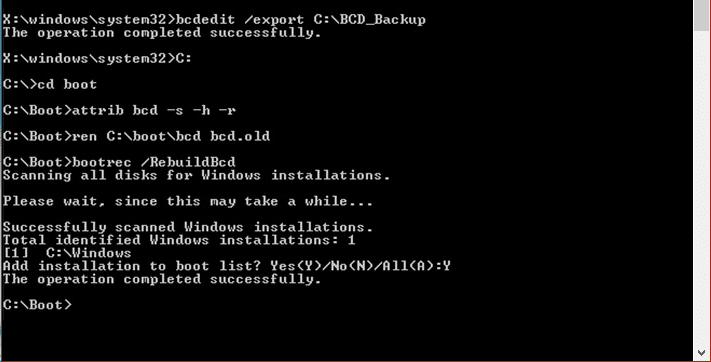
4. 마지막으로 cmd를 종료하고 Windows를 다시 시작합니다.
방법 6: Windows에서 활성 파티션 변경
1. Windows 설치 디스크를 사용하여 명령 프롬프트 를 다시 엽니다.
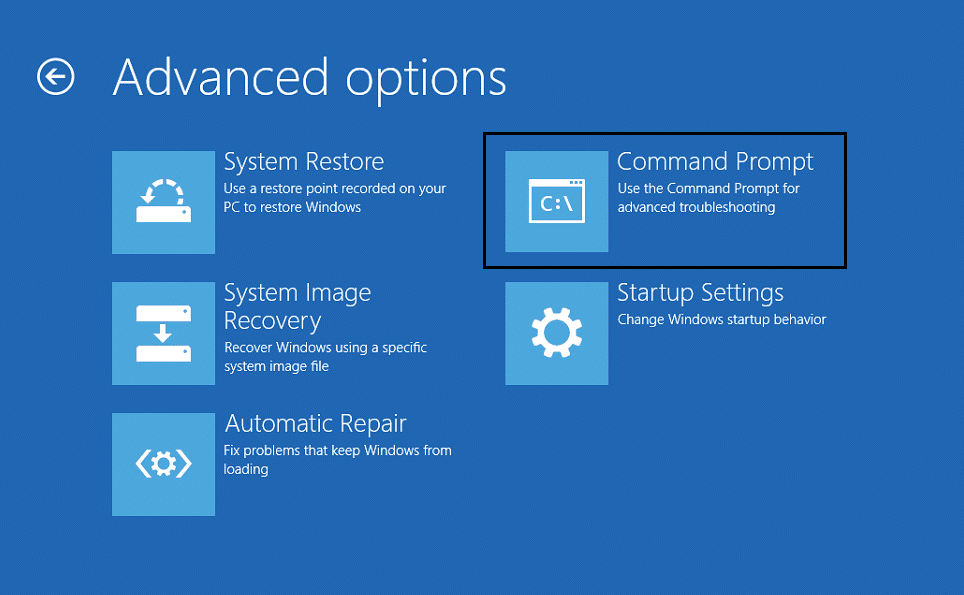
2. cmd에 다음 명령을 입력하고 각 명령 다음에 Enter 키를 누릅니다.
디스크파트 디스크 나열 디스크 0 선택 목록 파티션 파티션 1 선택 활동적인 출구
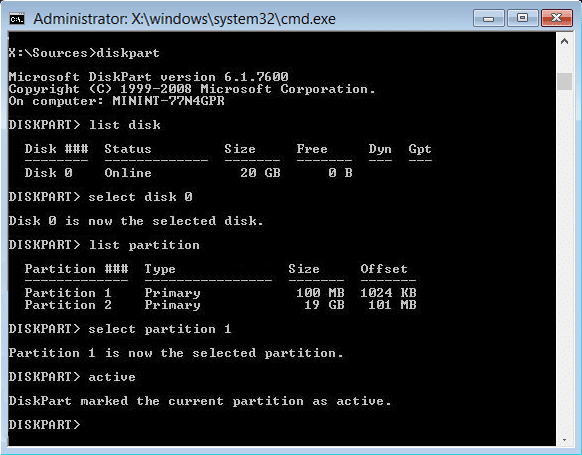
3. 명령 프롬프트를 닫고 PC를 다시 시작합니다. 많은 경우 이 방법으로 No Boot Device Available 오류를 수정할 수 있습니다.
방법 7: Windows 이미지 복구
1. 명령 프롬프트를 열고 다음 명령을 입력합니다.
DISM /온라인 /Cleanup-Image /RestoreHealth
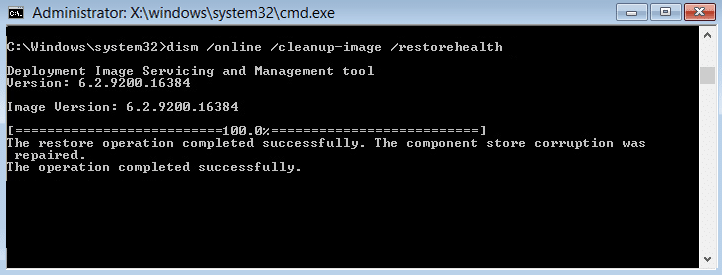
2. Enter 키를 눌러 위의 명령을 실행하고 프로세스가 완료될 때까지 기다립니다. 일반적으로 15-20분이 소요됩니다.
참고: 위의 명령이 작동하지 않으면 아래를 시도하십시오.
Dism /Image:C:\offline /Cleanup-Image /RestoreHealth /Source:c:\test\mount\windows Dism /Online /Cleanup-Image /RestoreHealth /Source:c:\test\mount\windows /LimitAccess
3. 프로세스가 완료되면 PC를 다시 시작합니다.
방법 8: Windows 10 설치 복구
위의 해결 방법 중 어느 것도 효과가 없으면 HDD가 정상임을 확신할 수 있지만 HDD의 운영 체제 또는 BCD 정보가 어떻게든 지워졌기 때문에 "사용 가능한 부팅 장치 없음 오류" 오류가 표시될 수 있습니다. 글쎄, 이 경우 Windows 복구를 시도할 수 있지만 이 방법도 실패하면 남은 유일한 해결책은 새 Windows 복사본을 설치하는 것입니다(새로 설치).
그게 다야 Windows 10 오류를 사용할 수 있는 부팅 장치 없음을 성공적으로 수정 했지만 이 게시물과 관련하여 여전히 질문이 있는 경우 댓글 섹션에서 자유롭게 질문하세요.
